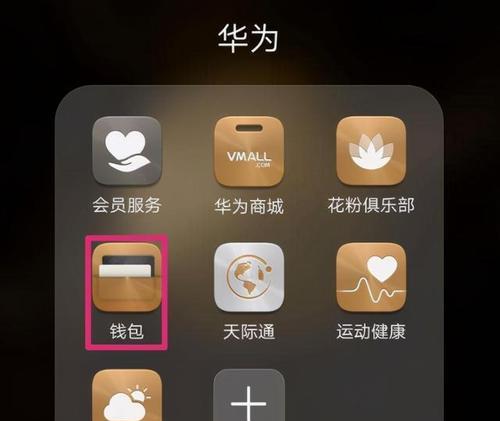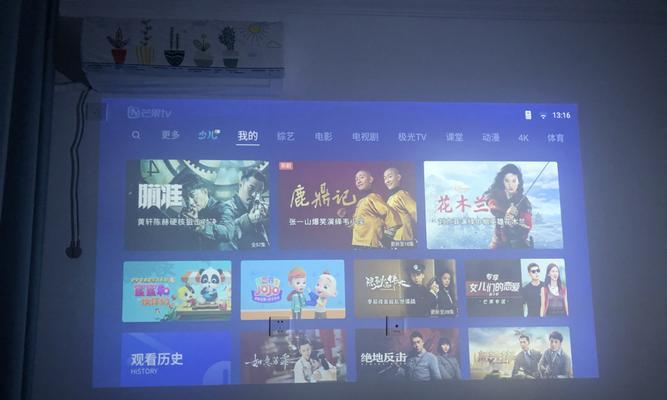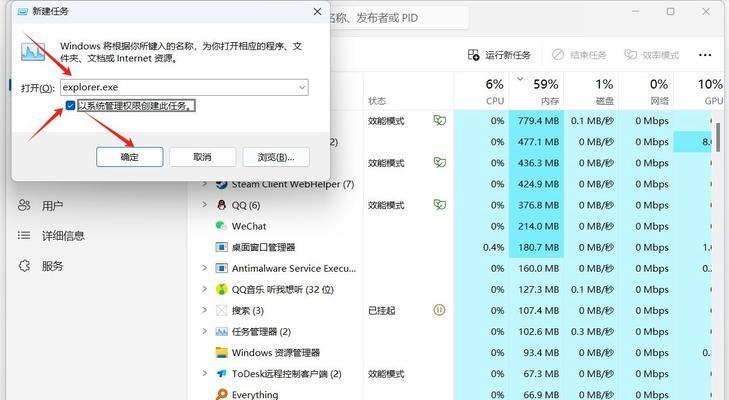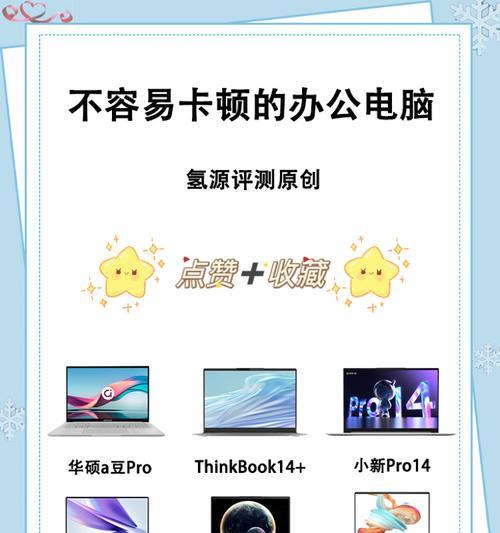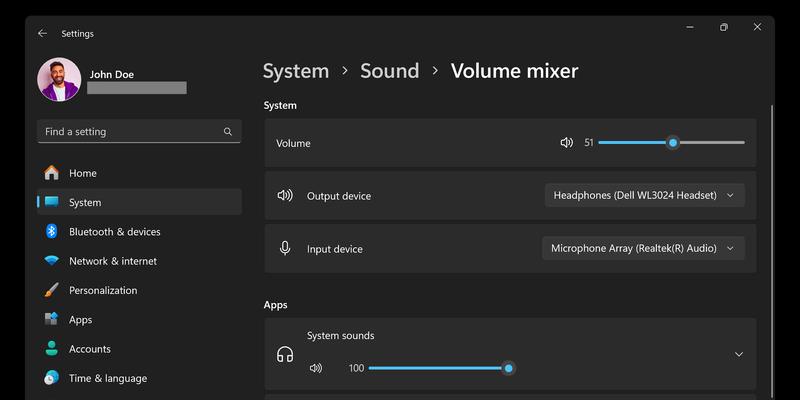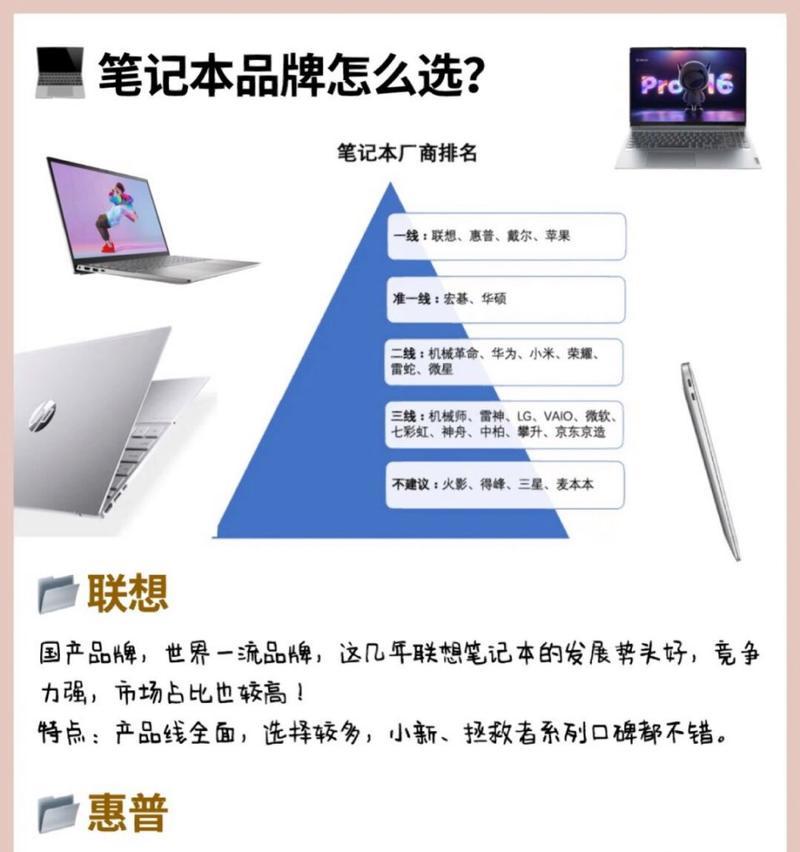华为荣耀路由器是一款功能强大的网络设备,通过安装和设置可以实现高速、稳定的网络连接。本文将详细介绍华为荣耀路由器的安装步骤,帮助读者轻松搭建自己的家庭网络环境。
一、检查包装和配件完整性
我们需要检查华为荣耀路由器的包装和配件是否完整。确保包装箱没有明显的损坏,并检查是否有缺少的配件,如电源适配器、网线等。
二、准备工作
在进行安装之前,确保你已经准备好了所需的材料和条件,包括一台电脑、网络线、宽带账号和密码等。同时也要确保你已经熟悉了自己的宽带类型,如ADSL、光纤等。
三、连接电源和网络线
将华为荣耀路由器的电源适配器插入电源插座,并将其它一端连接到路由器的电源接口。将一根网络线的一端插入路由器的WAN口,另一端连接到宽带提供商提供的网络接口。
四、开启电源
按下华为荣耀路由器背面的电源开关,将其开启。等待一段时间,直到路由器指示灯显示正常工作状态。
五、连接电脑和路由器
使用一根网络线,将电脑的网口与华为荣耀路由器的LAN口相连。确保连接牢固。
六、打开浏览器
在电脑上打开浏览器,并输入默认的路由器管理地址(通常是192.168.3.1)进入管理界面。如果无法打开,请检查电脑和路由器的连接是否正常。
七、输入默认用户名和密码
在管理界面登录界面中输入默认的用户名和密码(通常是admin),并点击登录按钮。如果你修改过用户名和密码,请使用你自己设置的信息进行登录。
八、设置宽带连接类型
在管理界面的设置选项中,找到宽带连接类型,并选择适合你的宽带类型,如ADSL或光纤等。填写宽带账号和密码,并保存设置。
九、设置无线网络名称和密码
在管理界面的无线设置选项中,找到无线网络名称和密码设置。为你的网络设置一个易于记忆的名称,并设置一个强密码来保护你的网络安全。
十、保存并重启路由器
在完成上述设置后,点击保存按钮并等待路由器自动重启。等待一段时间,让路由器重新连接网络。
十一、连接其他设备
现在你已经成功安装华为荣耀路由器,并设置了网络名称和密码。你可以使用无线连接或使用网线将其他设备连接到路由器,如手机、电脑、智能电视等。
十二、测试网络连接
使用连接到华为荣耀路由器的设备,打开浏览器并访问网站,确保网络连接正常。同时,也可以进行网络速度测试,以确保你的网络畅通无阻。
十三、优化路由器设置
在管理界面中,还可以进行一些高级设置来优化你的网络体验,如QoS设置、端口映射等。根据自己的需求和了解进行设置。
十四、定期更新固件
华为荣耀路由器固件的更新可以修复一些安全漏洞和增加新的功能。定期检查并更新路由器固件,以保证网络安全和稳定性。
十五、
通过本文的安装步骤,你已经成功地安装了华为荣耀路由器,并设置了网络名称和密码。希望这些步骤能帮助你搭建一个高速、稳定的家庭网络环境。如果有任何疑问或问题,请随时咨询华为官方客服。祝你上网愉快!